如何使用Revit快速入门:从零开始掌握BIM设计软件的关键技巧
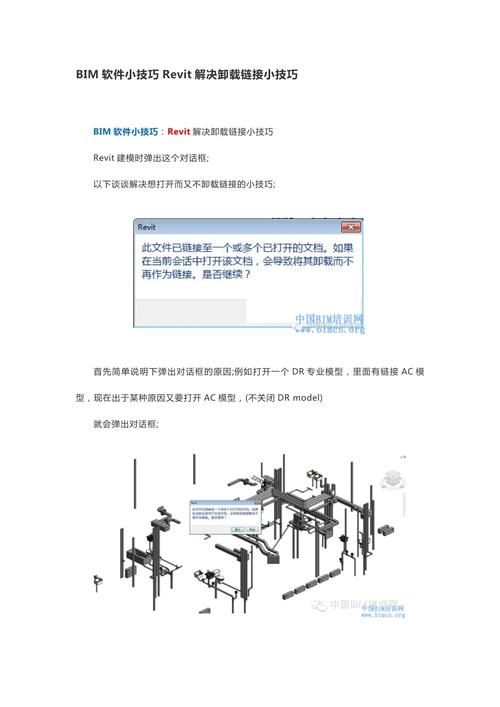
### 前言
建筑信息模型(Building Information Modeling,简称BIM)已经成为现代建筑设计和施工的重要工具。Autodesk Revit是当前行业领先的BIM软件之一,它不仅能够实现建筑结构、机电等复杂系统的三维建模,还具备工程图纸绘制与协调管理功能。对于许多新手来说,快速入门Revit并高效地掌握其核心功能显得至关重要。这篇文章将带你从零开始,一步一步熟悉和掌握Revit的基本操作与关键技巧。
### 1. 初识Revit
#### 1.1 什么是Revit?
Revit是由Autodesk公司开发的一款专业BIM软件。它集成了建筑设计、结构设计和机电设计于一身,支持从概念设计到施工细节的全流程信息化管理。Revit通过参数化建模方式,能让设计师对建筑物的各项参数进行实时更新和关联,使得整个设计过程更加高效和准确。
#### 1.2 Revit的主要应用领域
- **建筑设计**:包括住宅、商业建筑、公共设施等的设计。
- **结构工程**:钢结构、混凝土结构等各类结构体系的建模与分析。
- **机电设计**:涵盖暖通空调、电气和管道系统的设计与协调。
### 2. 安装与界面介绍
#### 2.1 安装步骤
1. **获取安装包**:前往Autodesk官网,根据自己的操作系统下载对应版本的Revit安装包。
2. **运行安装程序**:双击下载的安装文件,按照提示选择安装路径和组件,完成软件安装。
3. **激活产品**:如需使用完整版功能,按提示输入序列号或通过Autodesk账号登录完成激活。
#### 2.2 界面布局
- **主选项卡**:包含“文件”、“视图”、“插入”等顶级菜单。
- **功能区**:位于界面顶部,分为不同的模块,如创建、修改、注释等。
- **项目浏览器**:左侧栏中可查看当前项目的所有视图、图纸和族。
- **属性栏**:右侧栏中显示所选对象的属性,可进行参数调整。
- **绘图区**:中间部分用于实际的建模和视图操作。
### 3. 基础操作与项目设置
#### 3.1 创建新项目
1. 打开Revit,点击“文件”->“新建”->“项目”。
2. 选择合适的模板进行新项目的创建,如“建筑模板”。
3. 设置项目的基本参数,包括单位、精度等。
#### 3.2 基本建模工具
- **墙体**:选择“建筑”选项卡中的“墙”,绘制平面布置。如果需要定制墙体类型,可以在属性栏中进行选择和编辑。
- **楼板**:选择“建筑”选项卡中的“楼板”,绘制楼板范围。可以通过拾取墙体边缘或直接绘制轮廓来定义楼板范围。
- **门窗**:在“建筑”选项卡中选择“门”或“窗”,然后在模型中选择墙体进行放置。
#### 3.3 参数化设计
Revit的一个显著特点即为参数化设计,通过设置参数驱动模型变化,例如调整房间高度、门窗尺寸等,所有相关联的元素都会自动更新,确保模型的一致性和准确性。
### 4. 高级功能与技巧
#### 4.1 使用族(Family)
Revit中的每个构件都是基于族的概念,族可以理解为具有相似特征和行为的一组模型。例如,所有的门都是由门族定义的。
- **加载族**:可以从项目浏览器中加载现有族,也可以从外部库中导入新的族。
- **编辑族**:双击某个族实例进入族编辑器,可以根据需求修改族的参数和几何形状,并保存和重新加载回项目中。
#### 4.2 视图管理
- **创建剖面图**:在“视图”选项卡中选择“剖面”,定义剖切线的位置,会自动生成该位置的剖面视图。
- **调整视图样式**:在视图属性中可以切换“平面图”、 “三维视图”、 “透视图”等视图样式,便于从不同角度观察模型。
#### 4.3 协同工作
Revit支持多人协同设计,通过工作共享机制,不同团队成员可以同时对同一项目进行设计和修改。
- **工作集**:将项目划分为不同的工作集,每个人可以负责不同的任务模块。
- **同步更新**:定期进行同步,确保每个人的工作成果能够及时整合。
### 5. 输出与发布
#### 5.1 图纸输出
当模型设计完成后,需要将设计内容输出为工程图纸:
- 在“文件”->“打印”菜单中,可以选择打印范围及比例,输出PDF或其他格式文件。
- 利用“图纸集”的功能,可以将多个视图组合在一起,形成完整的施工图册。
#### 5.2 数据导出
Revit支持将模型数据导出为各种格式,如:
- **IFC文件**:用于与其他BIM软件之间的数据交换。
- **DWG文件**:兼容AutoCAD等软件进行进一步处理。
- **Navisworks文件**:用于碰撞检测和施工模拟。
### 6. 实践案例分享
没有实践就无法真正掌握Revit,这里以一个简单的建筑项目为例,帮助大家更好地理解Revit的应用流程:
1. **项目启动**:新建项目并导入基地环境。
2. **初步设计**:通过墙、柱、楼板等基本构件进行建筑主体的建模。
3. **详细设计**:补充门窗、幕墙、屋顶等细部构件,调整参数细化设计。
4. **系统集成**:加入暖通、电气、给排水等专业设备。
5. **协同校核**:进行碰撞检查,发现并解决设计冲突。
6. **图纸输出**:最终绘制施工图纸,导出数据,提交审查。
### 结语
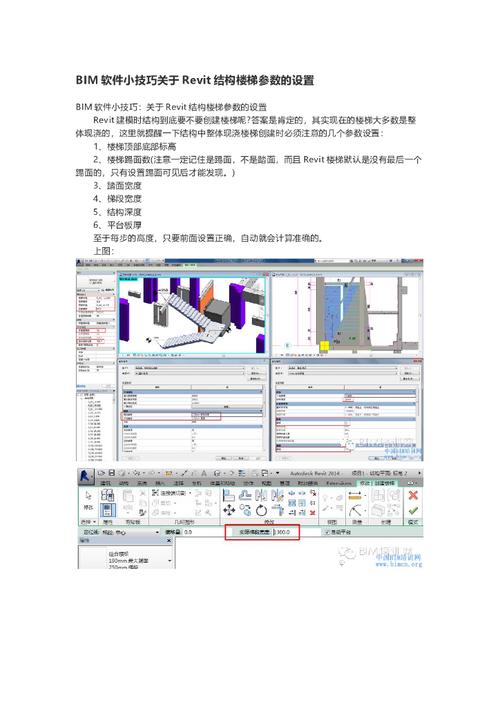
尽管初次上手Revit可能会感到有些复杂和繁琐,但通过系统地学习和不断的实践,你将逐渐掌握这款强大的BIM软件。无论是从事建筑设计还是工程管理,Revit都将是你不可或缺的一把利器。希望本文能够帮助初学者们快速入门,为未来的设计之路打下坚实的基础。
BIM技术是未来的趋势,学习、了解掌握更多BIM前言技术是大势所趋,欢迎更多BIMer加入BIM中文网大家庭(http://www.wanbim.com),一起共同探讨学习BIM技术,了解BIM应用!
相关培训